Máte na svém Netflixovém účtu profily, které se aktivně nepoužívají? Pokud si přejete odstranit profil na Netflixu z mobilního zařízení, jste na správném místě. Tento článek vám poskytne kompletní návod, jak profily odstraňovat nejen z mobilu, ale také z televize. Projdeme si kroky, které vám umožní zbavit se neaktivních profilů na PC, chytrém telefonu (včetně iPhonu) i televizoru. Čtěte dál a dozvíte se, jak na to!
Jak odstranit profil Netflix na PC, smartphonu, iPhonu nebo TV
Netflix je nepřekonatelná platforma pro všechny milovníky filmů a seriálů. Jde o nejrozšířenější službu streamování založenou na předplatném, nabízející obrovské množství filmů, seriálů, televizních pořadů, dokumentů a anime. S Netflixem se nikdy nebudete nudit, protože neustále objevujete nové kousky v jeho rozsáhlé knihovně. Než se detailněji podíváme na správu profilů, nabízíme několik tipů, jak svůj zážitek ze sledování ještě vylepšit:
- Vybírejte si tarify, které nejlépe odpovídají vašim potřebám, ať už se jedná o předplatné, DVD nebo Blu-ray půjčovnu.
- Netflix umožňuje stahování obsahu a jeho offline sledování, což oceníte zejména v místech se slabým internetovým připojením.
- Aplikaci Netflix můžete používat na libovolném zařízení – chytrém telefonu, tabletu, chytré televizi, nebo dokonce herní konzoli.
- Automatické přehrávání ukázek může být otravné. Tuto funkci můžete vypnout v nastavení svého účtu, a to pro všechny zařízení samostatně pro každý profil. Můžete také nastavit automatické přehrávání další epizody seriálu.
- V Netflixu si můžete kdykoli změnit jazyk rozhraní i zvukových stop.
- Netflix nabízí klávesové zkratky pro snadné ovládání, jako například Esc pro ukončení režimu celé obrazovky, M pro ztlumení, S pro přeskočení úvodu, F pro aktivaci režimu celé obrazovky a mnoho dalších. Tyto zkratky oceníte zejména při používání aplikace na PC nebo Macu. Další zkratky si můžete snadno vyhledat online.
Věříme, že tyto tipy vám přijdou vhod.
Co jsou profily Netflix?
Profily na Netflixu představují jednotlivé uživatele, kteří mají tak možnost personalizovat si svůj zážitek z používání aplikace. Na jednom účtu Netflix může být maximálně pět profilů. Zde je několik dalších informací o profilech:
- Pokud chcete přidat nový profil, musíte nejprve smazat stávající.
- Smazaný profil je odstraněn ze všech zařízení, kde byl používán.
- Profil můžete smazat z libovolného zařízení – PC, mobilního telefonu nebo TV. Vyberte si ten, který vám vyhovuje, a postupujte podle níže uvedených instrukcí.
- Pokud někdo účet již nepoužívá, měli byste jeho profil odstranit.
- Mazání profilů je důležité pro ochranu vašeho soukromí. Udržování pořádku v profilech na Netflixu zabrání neoprávněnému přístupu k vašemu účtu. Pro maximální zabezpečení můžete zvážit nastavení PIN kódu pro jednotlivé profily.
Možnost I: Odstranění profilu na PC
Pokud používáte Netflix na svém stolním počítači nebo notebooku, postupujte podle následujících kroků:
1. Otevřete si webovou stránku Netflix ve svém prohlížeči.
2. Přihlaste se ke svému účtu pomocí e-mailové adresy nebo telefonního čísla a hesla.
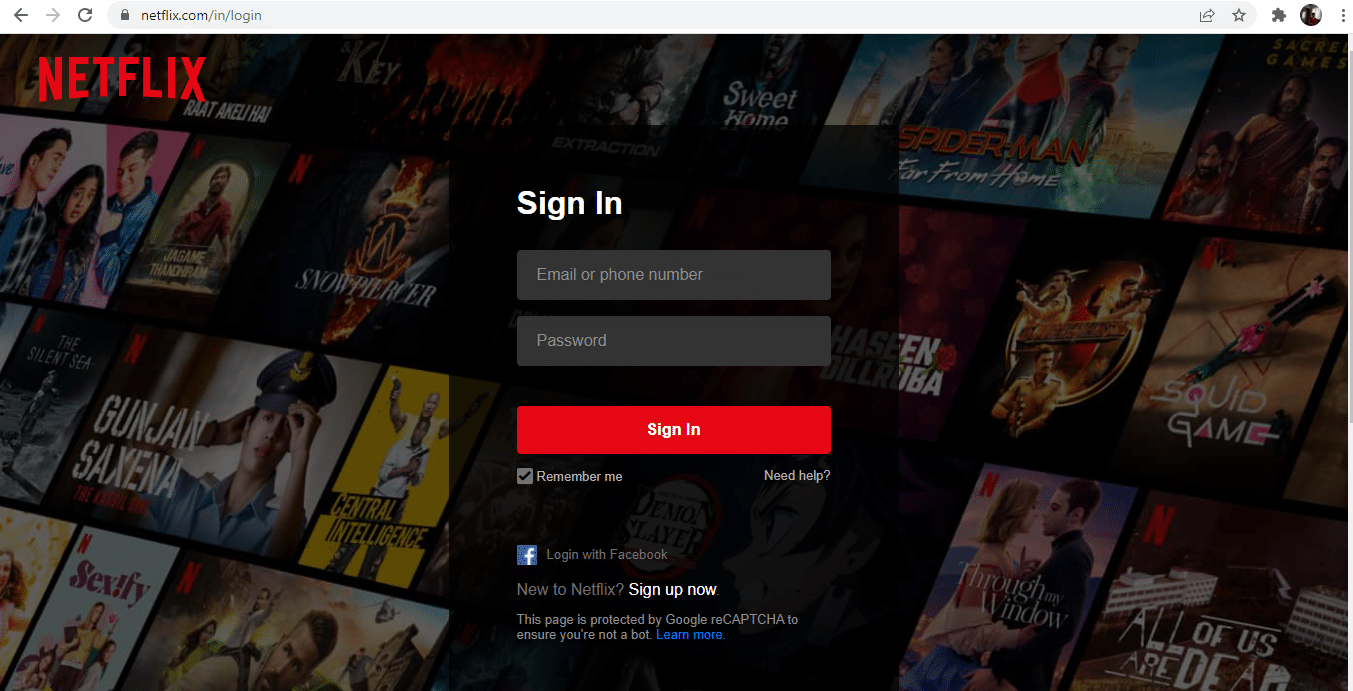
3. Na hlavní stránce Netflixu klikněte na „Spravovat profily“.
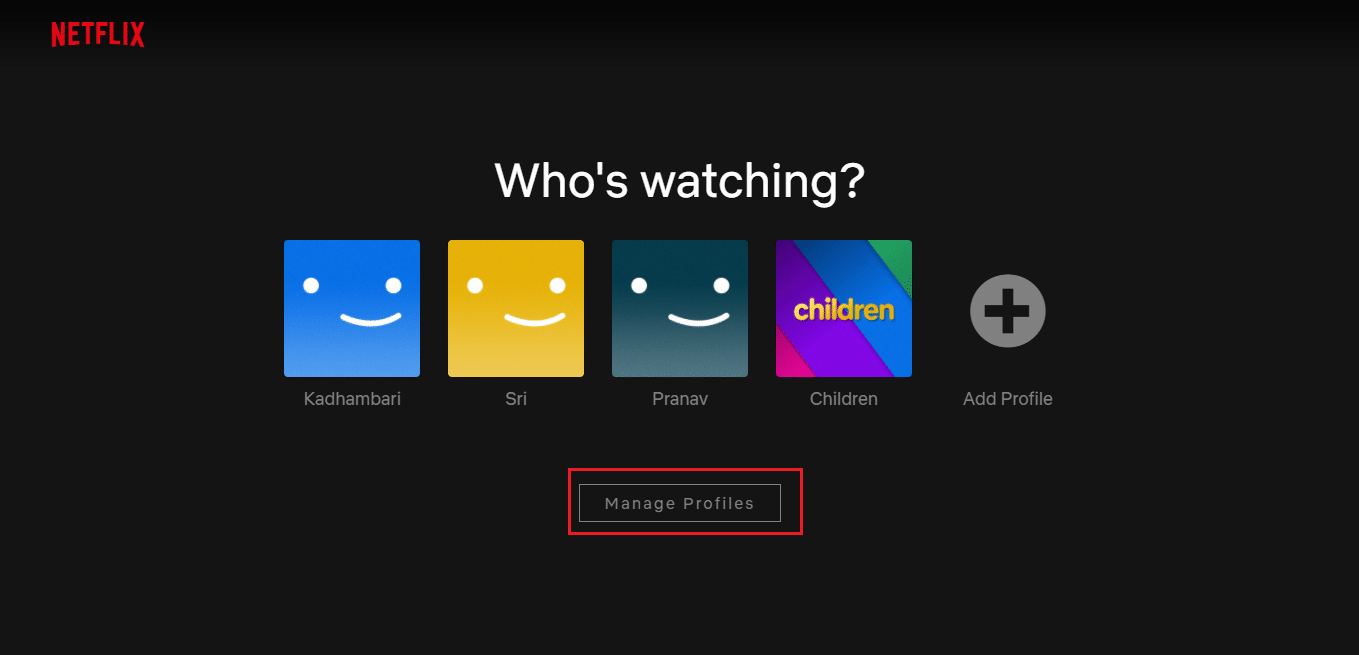
4. Na stránce „Spravovat profily“ vyberte ikonu tužky na profilu, který chcete smazat.
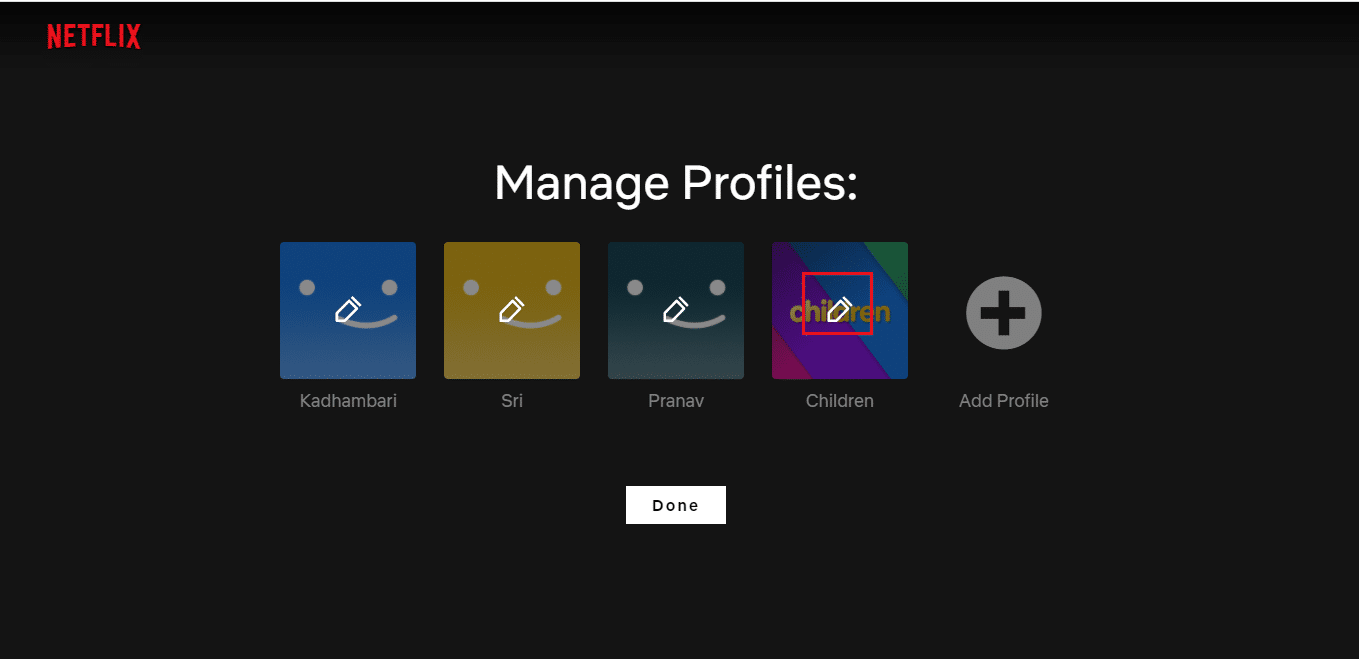
5. Ve spodní části stránky pro úpravu profilu klikněte na „Odstranit profil“.
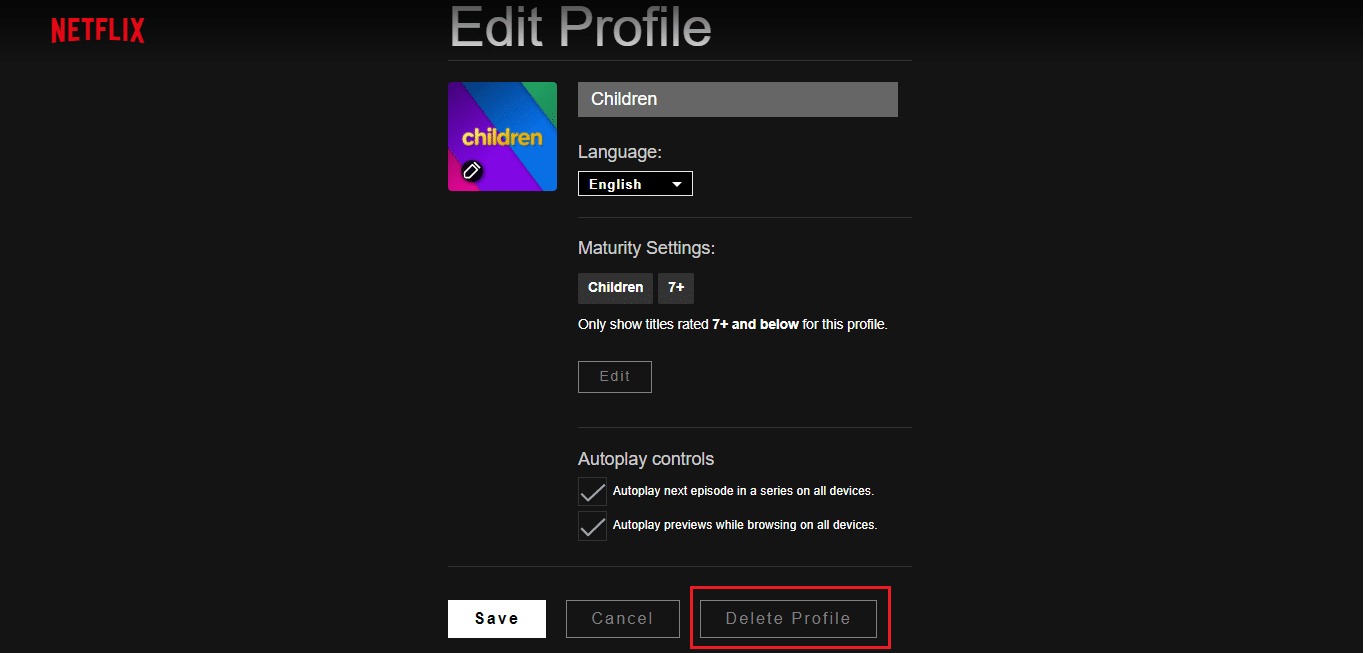
6. Pro potvrzení odstranění opět klikněte na „Odstranit profil“.
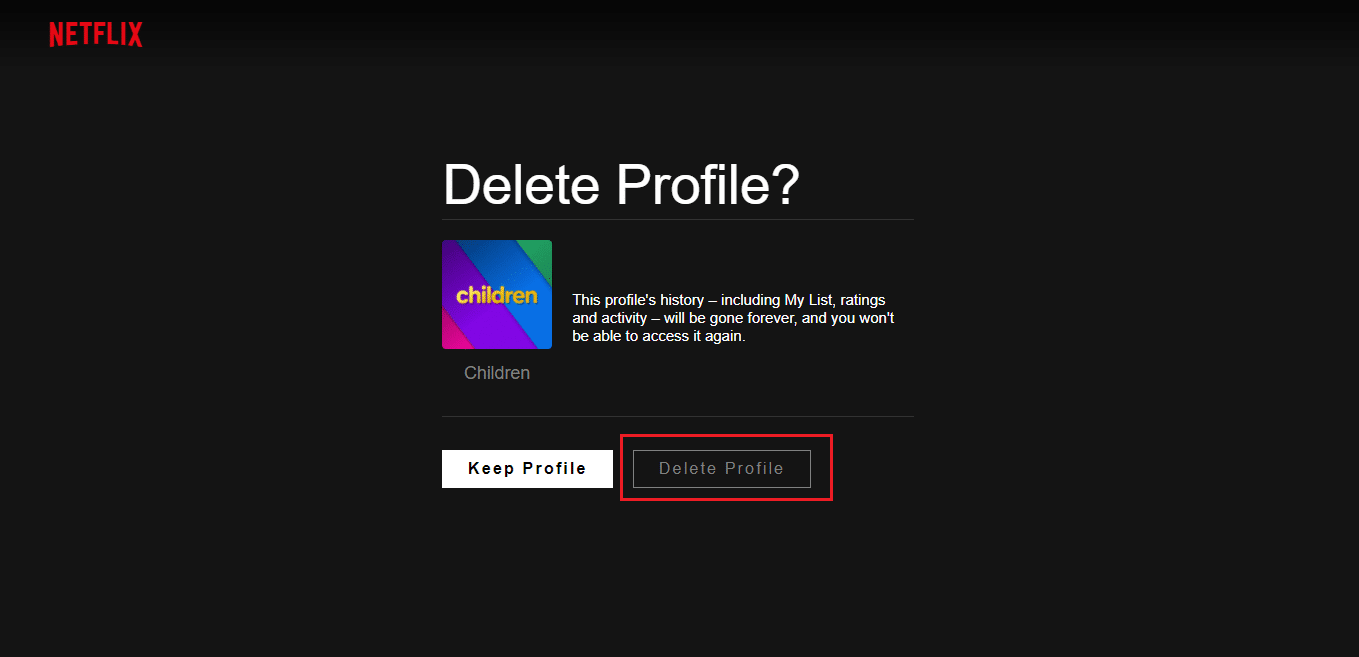
7. Klikněte na „Hotovo“.
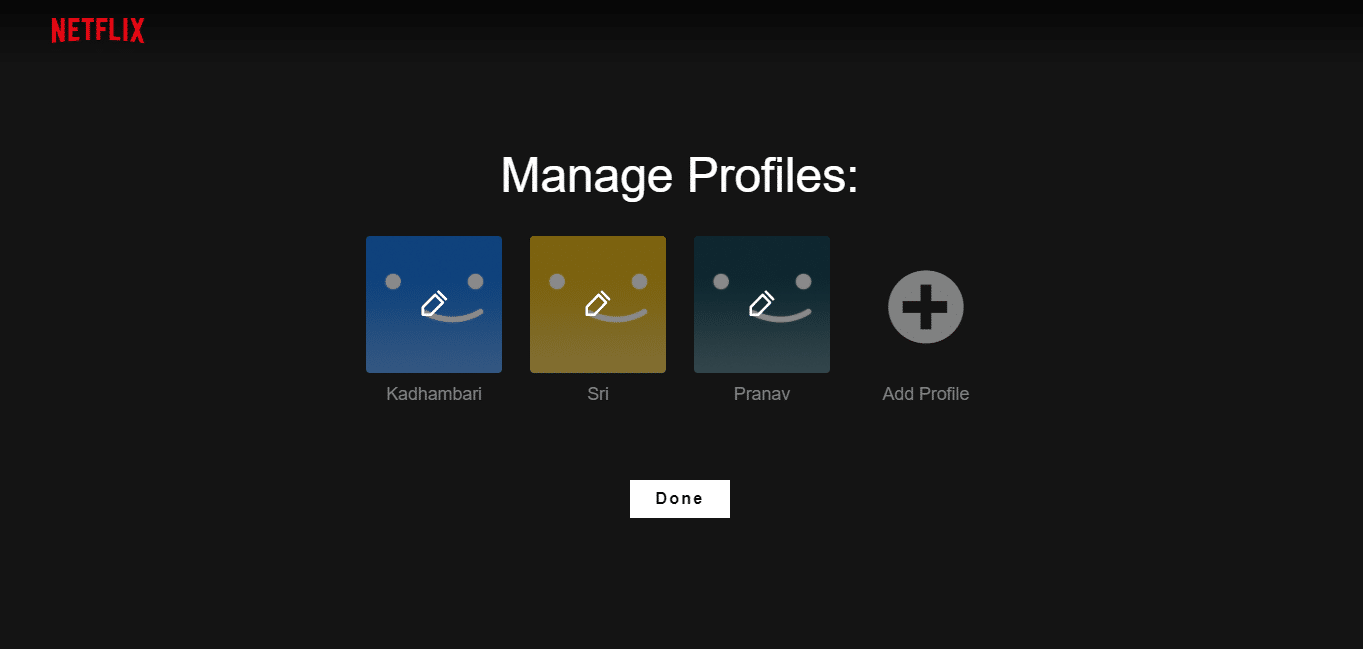
Po smazání již profil nenajdete mezi svými profily.
Možnost II: Odstranění profilu na zařízení s Androidem
Pokud používáte aplikaci Netflix na svém telefonu s Androidem, můžete profil smazat přímo v aplikaci, bez nutnosti otevírat webový prohlížeč.
Odstranění profilu Netflix prostřednictvím telefonu s Androidem je velmi jednoduché. Postupujte podle následujících kroků:
1. Spusťte aplikaci Netflix na svém telefonu.
2. Klepněte na ikonu tužky v pravém horním rohu obrazovky „Kdo sleduje?“.
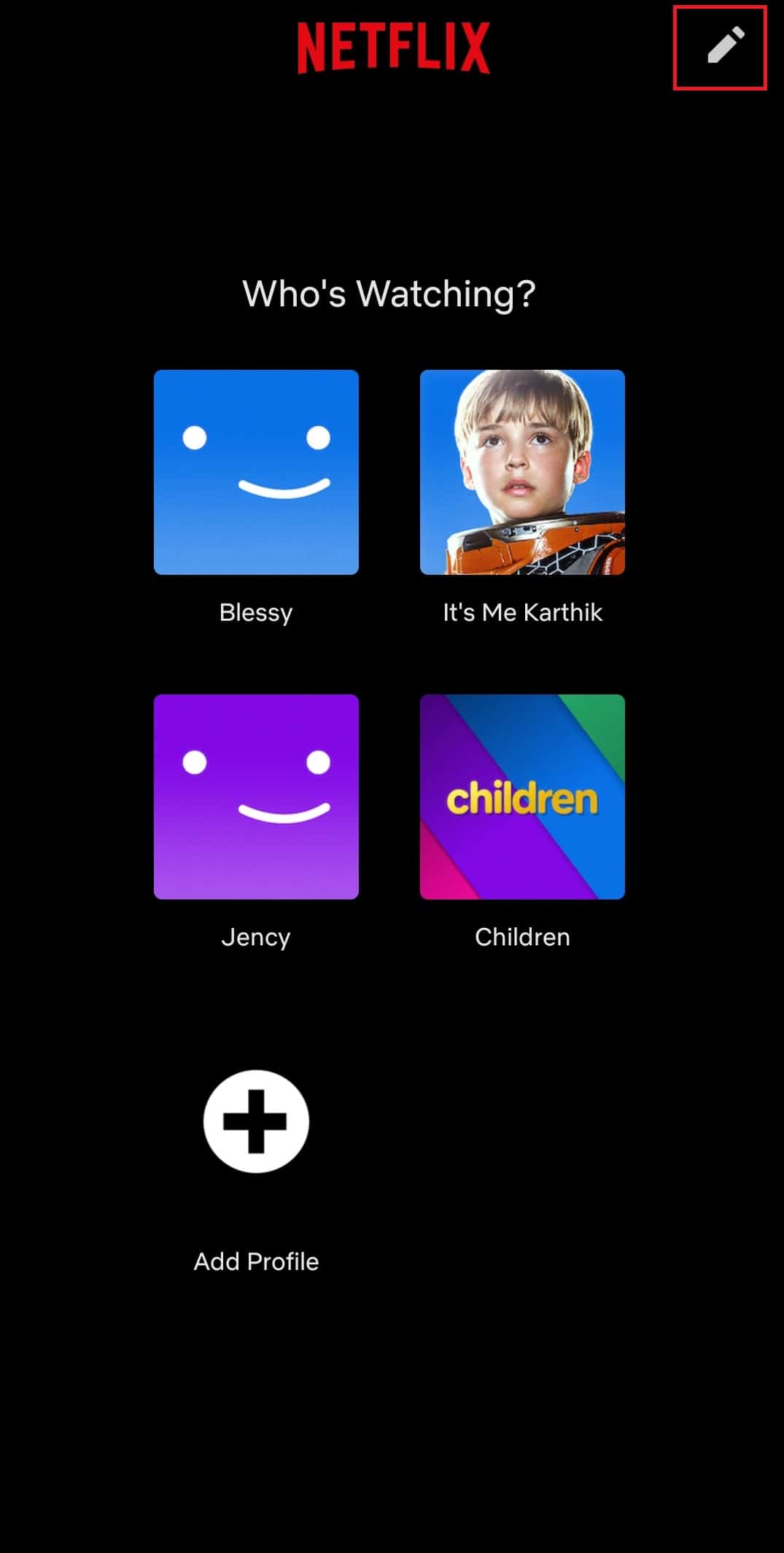
3. Následně klepněte na ikonu tužky u profilu, který chcete odstranit.
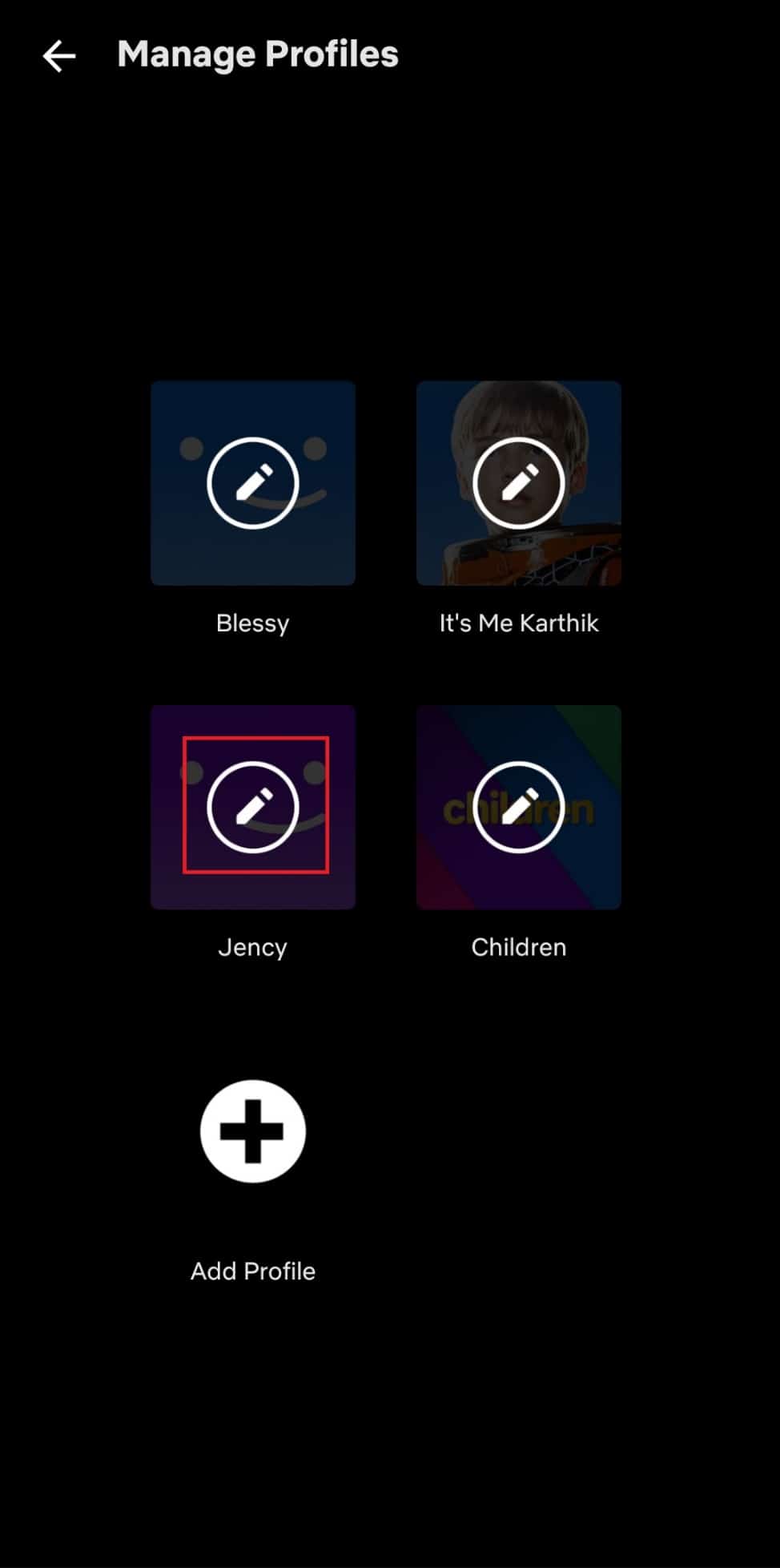
4. Klepněte na tlačítko „Odstranit profil“ ve spodní části obrazovky.
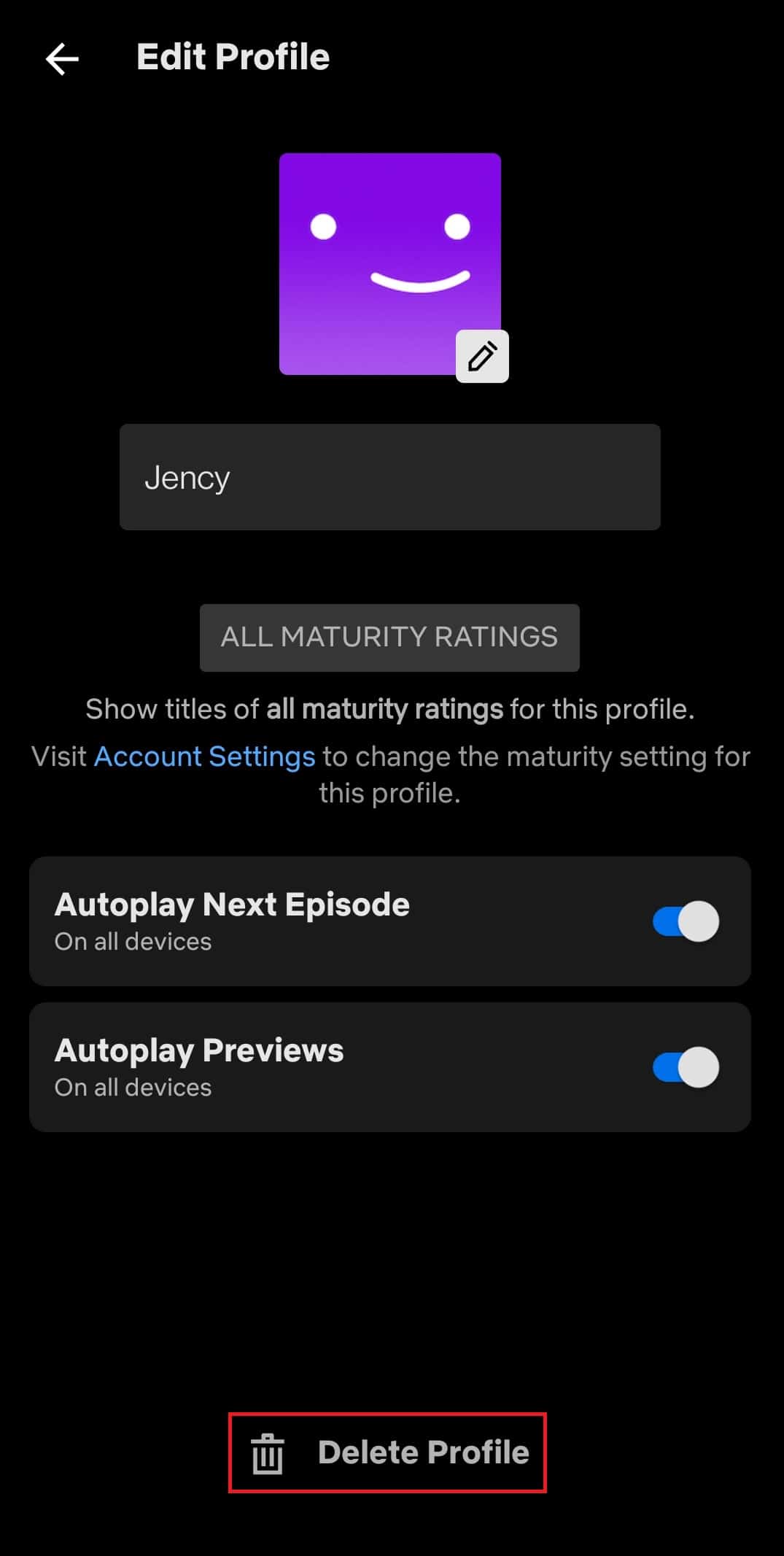
5. Pro potvrzení odstranění klepněte na „Odstranit profil“ v zobrazeném vyskakovacím okně.
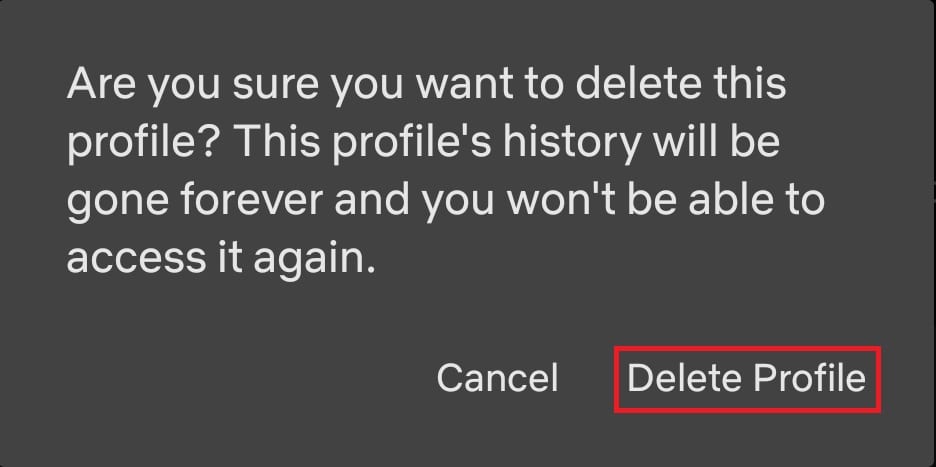
Po smazání se na obrazovce objeví upravený seznam profilů.
Možnost III: Odstranění profilu na iPhonu
Pro odstranění profilu Netflix na zařízení s iOS (například iPhone) postupujte podle níže uvedených kroků.
Poznámka: Jako příklad je použit Apple iPad Air Tablet.
1. Spusťte aplikaci Netflix a v pravém horním rohu klepněte na ikonu profilu.
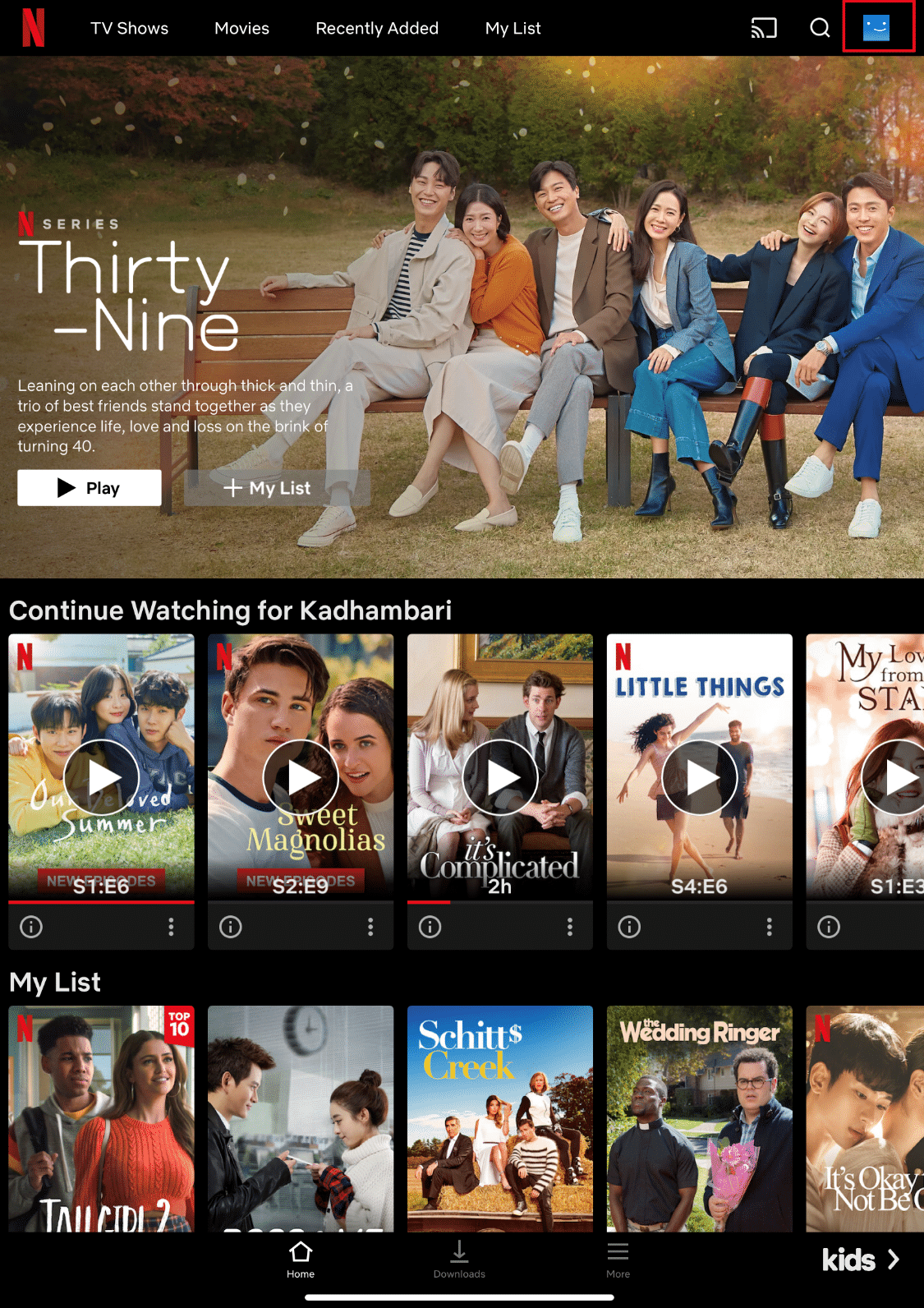
2. Klepněte na „Upravit“ v pravém horním rohu obrazovky „Kdo sleduje?“.
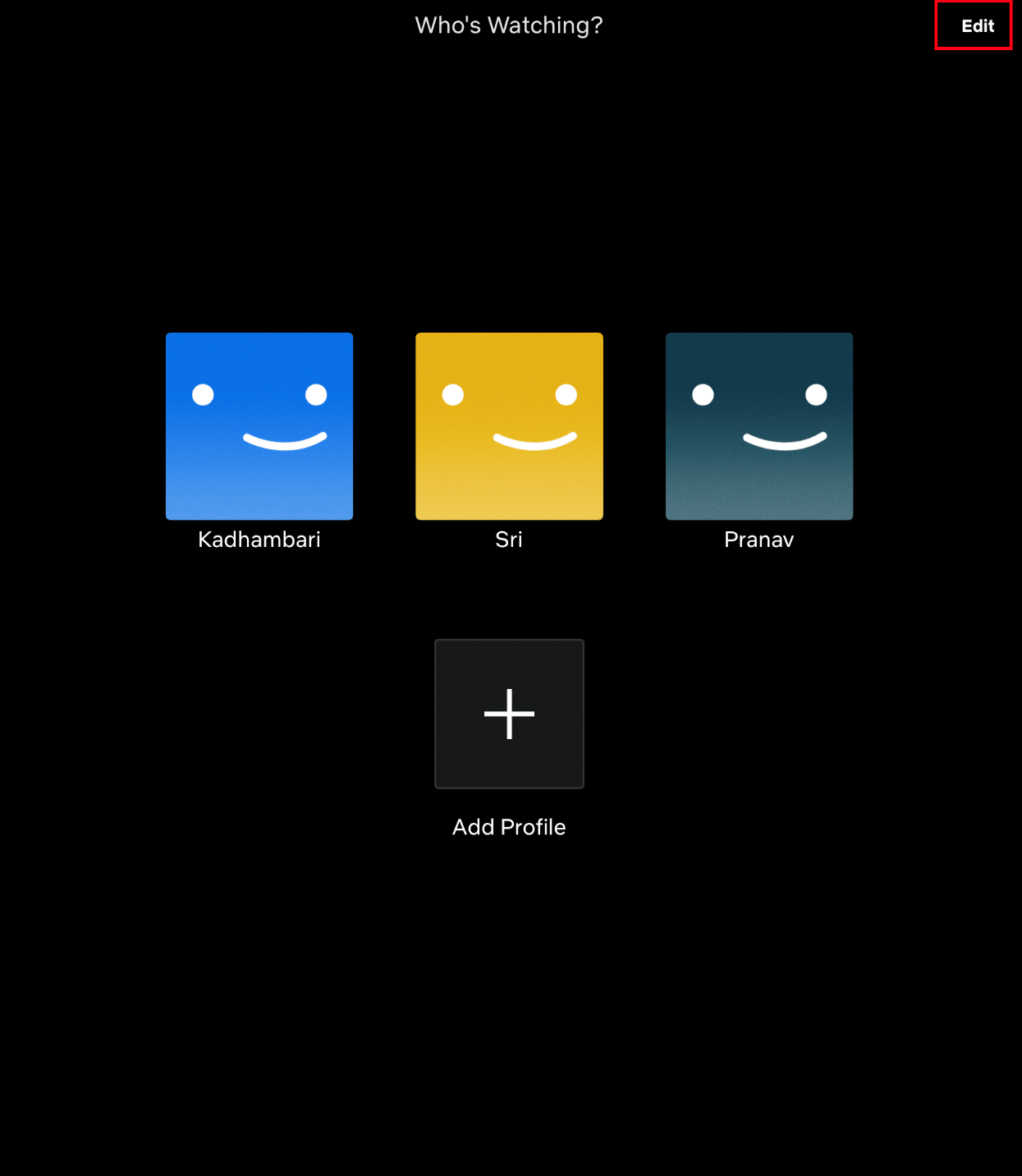
3. Vyberte ikonu tužky u profilu, který chcete smazat, na stránce „Správa profilů“.
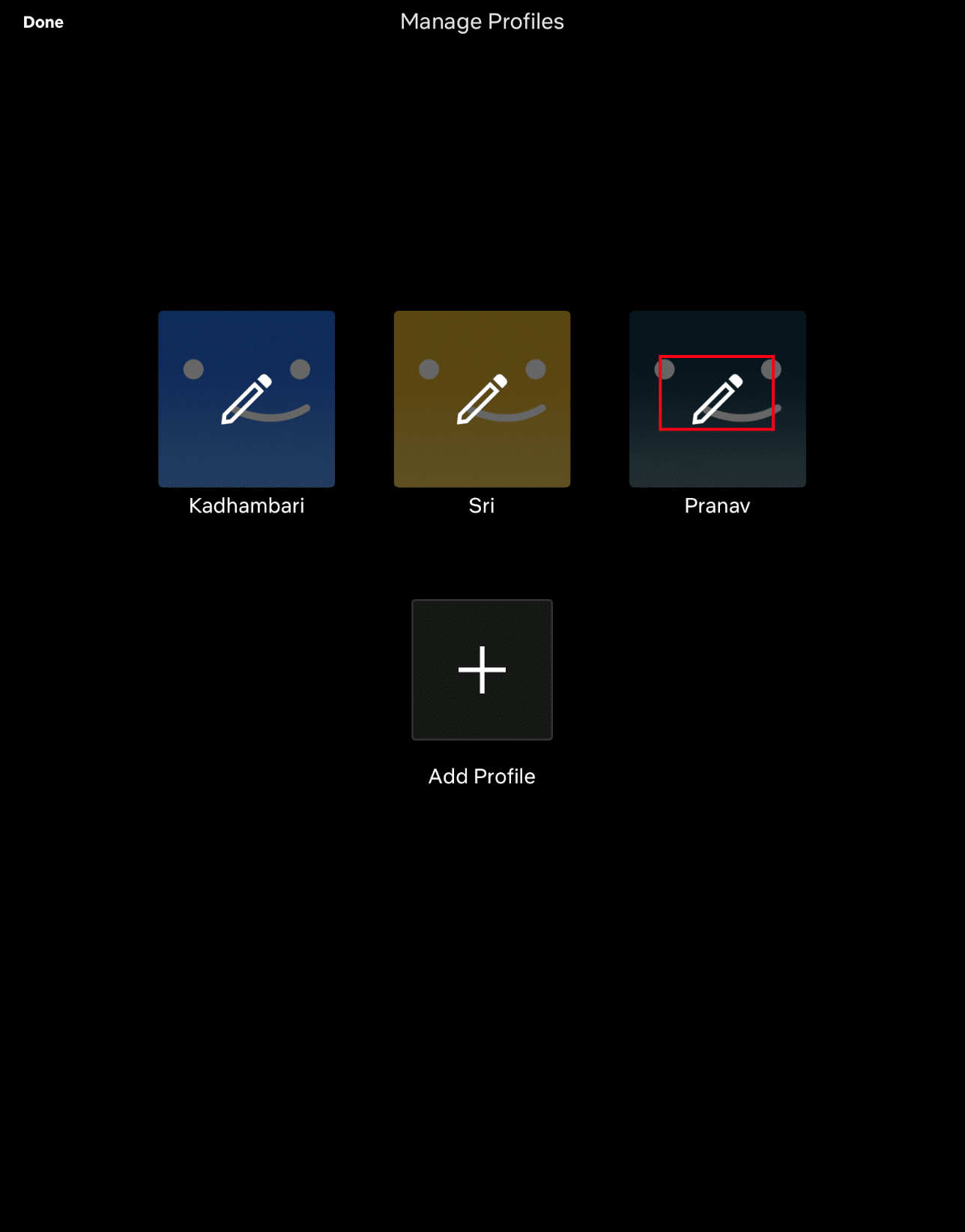
4. Na stránce „Upravit profil“ klepněte na tlačítko „Odstranit“.
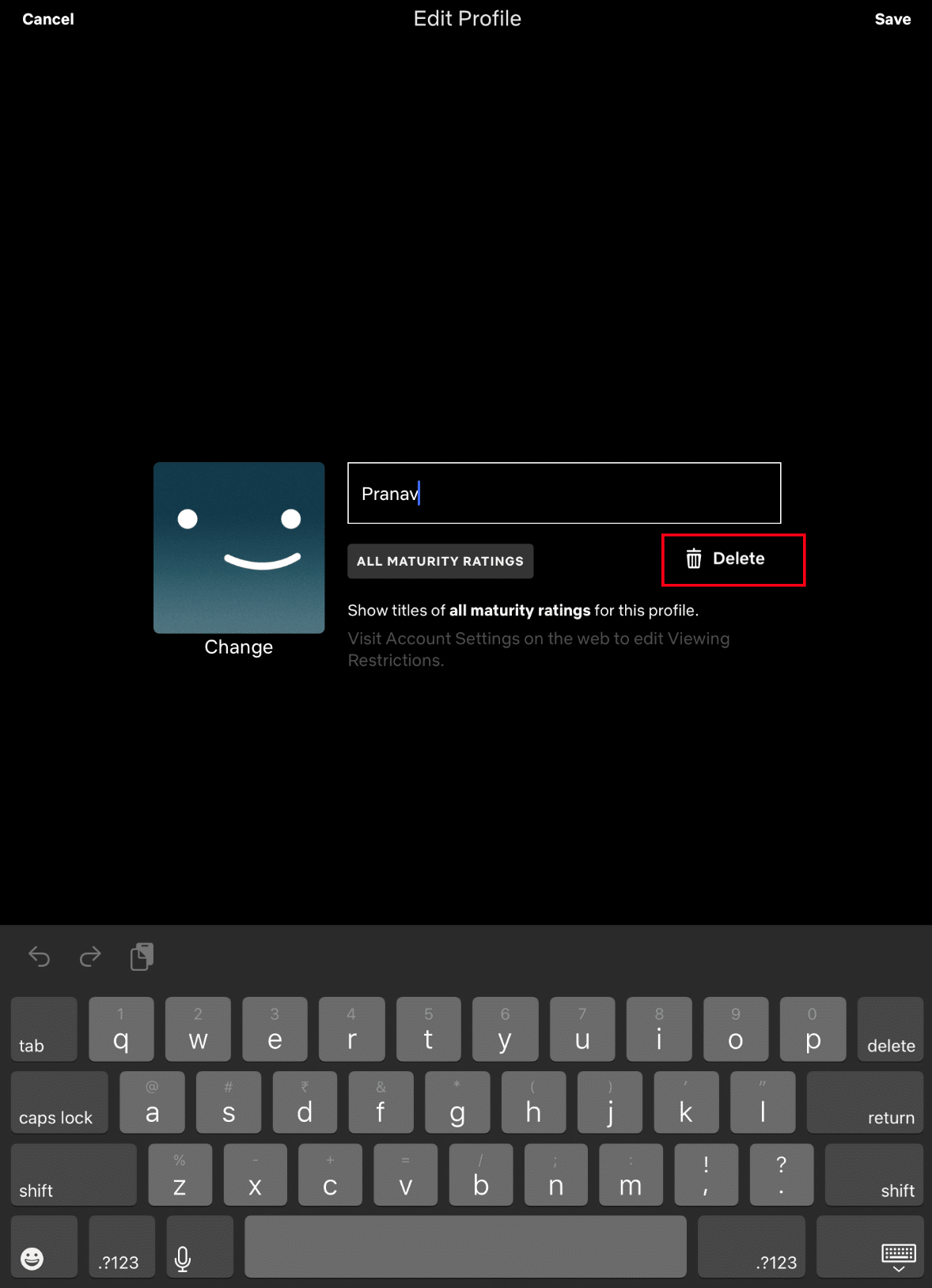
5. Zobrazí se vyskakovací okno. Pro potvrzení odstranění profilu klepněte na „Ano“.
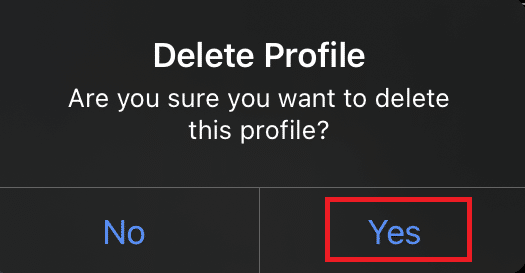
Možnost IV: Odstranění profilu na Netflix TV
Profil můžete snadno smazat i přímo z vaší chytré televize. Postup mazání profilů je u většiny modelů chytrých televizí obdobný. Postupujte podle následujících kroků:
1. Spusťte aplikaci Netflix a pomocí dálkového ovladače přejděte do levého panelu.
2. Vyberte možnost „Přepnout profily“.

3. Zde vyberte ikonu tužky u profilu, který chcete odstranit.
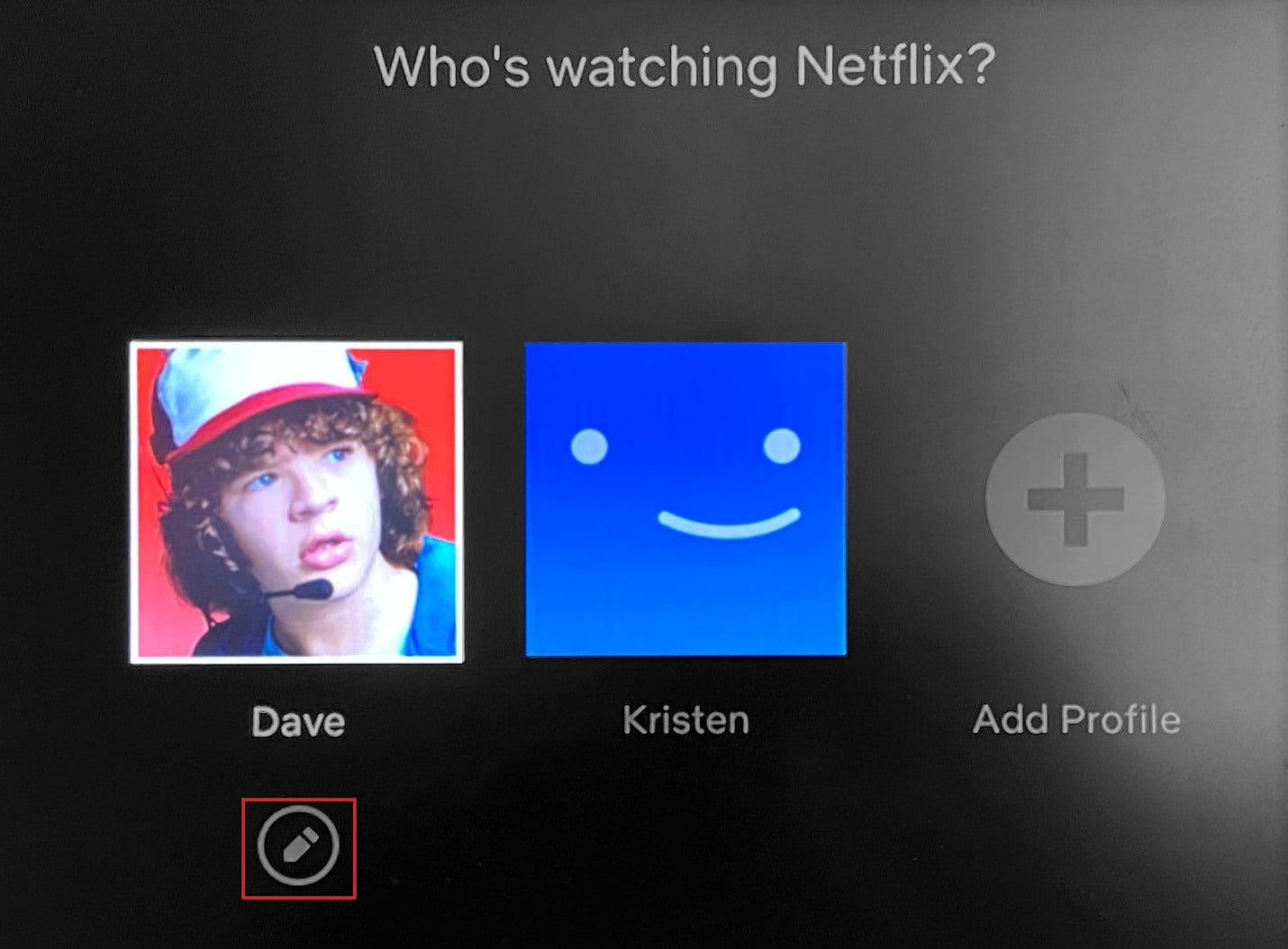
4. Na obrazovce „Upravit profil“ vyberte „Odstranit profil“.
5. Pro potvrzení akce opět zvolte „Odstranit profil“.
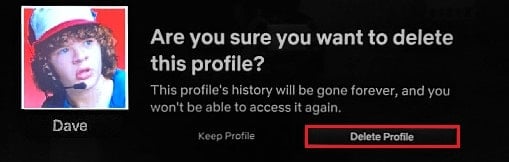
Vyberte si postup, který odpovídá vašemu zařízení, a snadno tak smažte nechtěné profily.
Často kladené otázky (FAQ)
Otázka 1: Kolik profilů může mít jeden účet Netflix?
Odpověď: Účet Netflix může mít maximálně pět profilů. Pokud chcete přidat nový profil, je potřeba smazat stávající.
Otázka 2: Nemohu smazat profil na Netflixu. Proč?
Odpověď: Nemůžete smazat profil, který byl vytvořen jako první při založení účtu Netflix. Tento profil je tzv. primárním profilem. Chcete-li smazat primární profil, musíte smazat celý účet.
Otázka 3: Má smazání profilu vliv na můj účet?
Odpověď: Ne, smazání profilu neovlivní váš účet jako celek. Profil sice má vlastní nastavení, ale to se vztahuje pouze k tomuto konkrétnímu profilu, nikoli k celému účtu. Naopak, smazáním neaktivních profilů udržujete svůj účet organizovaný.
***
Doufáme, že vám tento průvodce pomohl a že jste se dozvěděli, jak smazat profil na Netflixu prostřednictvím počítače, mobilního telefonu nebo televize. Dejte nám vědět, zda byl tento návod užitečný. Pokud máte nějaké dotazy nebo návrhy, neváhejte je sdílet v sekci komentářů.